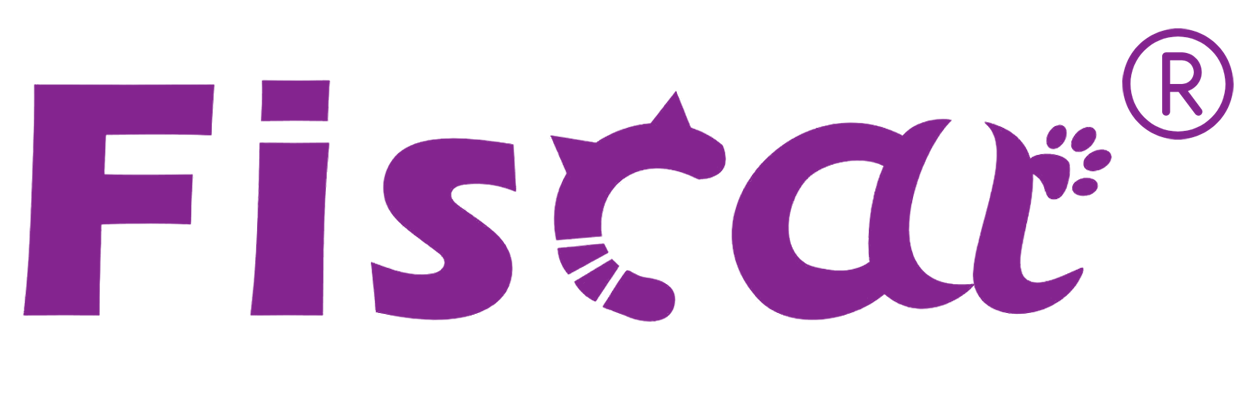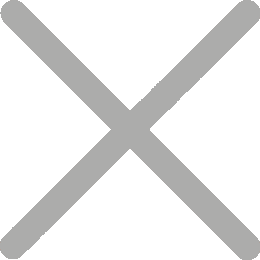Cách sử dụng máy tính tiền

A.Máy tính tiềnLà thiết bị trong hệ thống POS bán lẻ ghi lại số tiền thanh toán và xử lý tiền mặt. Bốn máy tính tiền phổ biến nhất hiện nay là máy tính tiền điện tử (ECR), máy tính để bàn điểm bán hàng, máy tính tiền di động trên máy tính bảng và máy tính tiền dựa trên đám mây.
Sản phẩm chính của Fiscat - Máy tính tiền tài chính là máy tính tiền điện tử được sử dụng để xử lý các giao dịch bán hàng, quản lý hàng tồn kho và đảm bảo lưu trữ tiền mặt an toàn. Họ có phần mềm tích hợp để theo dõi doanh số và tạo báo cáo, góp phần quản lý kinh doanh hiệu quả.
Nhưng làm thế nào để sử dụng máy tính tiền? Hầu hết các máy tính tiền hoạt động giống như máy tính tiền tài chính. Blog này sẽ mô tả cách sử dụng máy tính tiền (ví dụ như Galaxy) và làm theo hướng dẫn từng bước của chúng tôi. Bắt đầu thôi!
Bước 1: Biện pháp phòng ngừa an toàn
Galaxy là một máy tính tiền kỹ thuật số hiệu suất cao được đảm bảo bởi công nghệ và chất lượng của chúng tôi. Nó mang lại việc xử lý dữ liệu thuận tiện và an toàn cho cuộc sống kinh doanh hàng ngày của bạn. Nó có thể hoạt động trong các khu vực mở, chẳng hạn như chợ, bán hàng tận nhà và các dịch vụ khác nhau yêu cầu thiết bị nhỏ. Phần này trình bày thông tin quan trọng được thiết kế để đảm bảo sử dụng an toàn và hiệu quả của Galaxy. Vui lòng đọc kỹ phần này và lưu trữ nó ở nơi có thể tiếp cận được.
● Đảm bảo rằng điện áp của lưới điện chính tương ứng với điện áp đầu vào được in trên bảng tên của hệ thống. Không kết nối bộ chuyển đổi điện từ các nhà sản xuất khác. Chỉ sử dụng sản phẩm này cho mục đích sử dụng. Sử dụng không đúng cách có thể dẫn đến hư hỏng thiết bị, hỏa hoạn hoặc sốc điện.
● Đảm bảo rằng dây nguồn của bạn đáp ứng các tiêu chuẩn an toàn có liên quan và bao gồm thiết bị đầu cuối nối đất hệ thống điện (thiết bị đầu cuối PE). Nếu không có thể gây sốc điện.
● Khi ngắt kết nối cáp DC, hãy giữ nó chắc chắn trong khu vực đầu nối. Đừng tự kéo dây cáp.
● Đừng bao giờ cố gắng tự sửa chữa sản phẩm này. Sửa chữa không đúng cách có thể nguy hiểm.
● Không bao giờ tháo rời hoặc sửa đổi sản phẩm này. Làm xáo trộn sản phẩm này có thể dẫn đến thương tích cá nhân, hỏa hoạn hoặc điện giật.
● Hãy chắc chắn rằng bạn đặt thiết bị này trên một bề mặt vững chắc, ổn định, ngang. Nếu sản phẩm rơi xuống, nó có thể bị gãy hoặc gây thương tích cho người.
● Để ngăn chặn các mối nguy hiểm có thể xảy ra đối với môi trường hoặc sức khỏe con người, hãy tách sản phẩm này khỏi các dòng chất thải khác để đảm bảo nó có thể được tái chế theo cách thân thiện với môi trường. Để biết thêm chi tiết về các cơ sở thu thập có sẵn, vui lòng liên hệ với nhà phân phối địa phương nơi bạn mua sản phẩm.
Bước 2, kiểm tra danh sách đóng gói và các bộ phận chính
Khi mở gói, hãy kiểm tra các mặt hàng bị mất hoặc hư hỏng theo danh sách đóng gói và nếu có, hãy liên hệ với nhà phân phối hoặc nhà sản xuất địa phương.

Bước 3, Cài đặt cuộn giấy
1) Tắt máy và mở nắp máy in,
2) Đặt cuộn giấy vào khe giấy, chèn cuộn giấy như hình dưới đây.
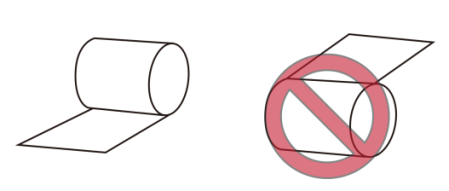
3) Đóng nắp máy in và xé một tờ giấy
Lưu ý: Không kéo phần giấy còn lại theo hướng ngược lại của nguồn cấp dữ liệu!
Bước 4: Bật/tắt máy tính tiền
1) Đảm bảo pin được kết nối, sau đó nhấn nút bật/tắt ở bên phải của máy cho đến khi tiếng bíp (khoảng 3 giây) nhả nút. Quầy thanh toán kiểm soát thuế sẽ được mở.
2) Có hai cách để tắt Galaxy Finance ECR, thông qua nút phía trước (Soft Off) ở bên phải máy và nút chuyển đổi máy
Bước 5: Cấu hình máy tính tiền
Là một máy tính tiền mới, bạn phải thực hiện một số cài đặt cơ bản và có bốn chế độ khác nhau cho các tính năng khác nhau.
[Chức năng] Phím thay thế chuyển đổi chế độ X-Z-SET-S.
| Chế độ | Giới thiệu | Tác dụng |
| Mười. | Chế độ X | Xem và in tất cả các báo cáo mà không xóa |
| Z | Chế độ Z | Xem và in tất cả các báo cáo với chức năng xóa |
| Tập hợp | Thiết lập | Lập trình cho tất cả các chức năng |
| S | Tài chính hóa | Tất cả các chức năng với quyền quản lý |
Galaxy có thể kết nối với PC để lập trình PLU/DEPT/VAT/... Báo cáo và Backstage FISCAT cung cấp một công cụ phần mềm nhỏ gọi là PC Utilities cho mục đích này. Kết nối có thể được thiết lập thông qua USB, RS232 hoặc Ethernet.
Ngoài ra còn có một hoạt động quan trọng được gọi là FISCALIZATION. Kích hoạt máy tính tiền thông thường thành chế độ tài chính, chỉ có thể sử dụng máy sau khi hoàn thành tài chính hóa.
Bước 6: Bắt đầu và hoạt động bán hàng
1) Nhân viên đăng nhập, không cần mật khẩu khi đăng nhập lần đầu tiên. Để quản lý nhân viên, hãy làm theo các bước chi tiết trong hướng dẫn sử dụng.
2) PLU và bộ phận bán hàng, ví dụ, để bán bộ phận 1, tiền mặt nhận được là 10 đô la, bạn có thể nhấn phím bộ phận 1, sau đó nhấn phím số 10+tổng cộng
3) Hoạt động giảm giá, ví dụ, làm cho giảm giá 1.00. Nếu tỷ lệ chiết khấu đã được thiết lập là 1,00, người dùng nhấn SHIFT+DISC trực tiếp sau khi bán. Nếu giảm giá không được đặt thành 1,00, người dùng sẽ nhấn phím 1 sau khi bán và sau đó SHIFT+DISC.
4) Hủy bỏ toàn bộ biên lai. Ví dụ: trong quá trình giao dịch, nhấn phím [CASH IN/Void] để hủy toàn bộ biên lai.
Lưu ý: Tất cả các hoạt động bán hàng có thể được thực hiện thông qua hoạt động quét.
Hoạt động của máy quét rất đơn giản, chỉ cần quét mã vạch
Hàng hóa. Xem hướng dẫn sử dụng để thiết lập mã vạch chi tiết.
Bước 7, Báo cáo
Báo cáo: Bản ghi dữ liệu bán hàng và cài đặt tham số. Mỗi quốc gia tài chính yêu cầu nhiều báo cáo như báo cáo hàng ngày, báo cáo bán hàng hàng giờ, báo cáo bán hàng của bộ phận, báo cáo tồn kho PLU, báo cáo bán hàng của nhân viên, báo cáo EJ, báo cáo tài chính... Máy quét cắt lớp máy tính. Một số được sử dụng để kiểm tra người dùng và một số chỉ có thể được kiểm tra bởi doanh thu được ủy quyền.
Lưu ý: In báo cáo ở chế độ X có nghĩa là dữ liệu được báo cáo sẽ không bị xóa khỏi dữ liệu Flash; Và báo cáo được in từ chế độ Z sẽ xóa dữ liệu.
Bạn nên biết đủ về cách vận hành máy tính tiền điện tử. Có thể có rất nhiều nút và quy trình để làm theo, nhưng bạn có thể dễ dàng làm điều đó bằng cách làm theo từng bước trong hướng dẫn sử dụng của mình. Fiscat sẽ luôn ở bên bạn để giúp bạn! Nếu bạn quan tâm đến giá của máy tính tiền điện tử, xin vui lòng liên hệ với chúng tôi.